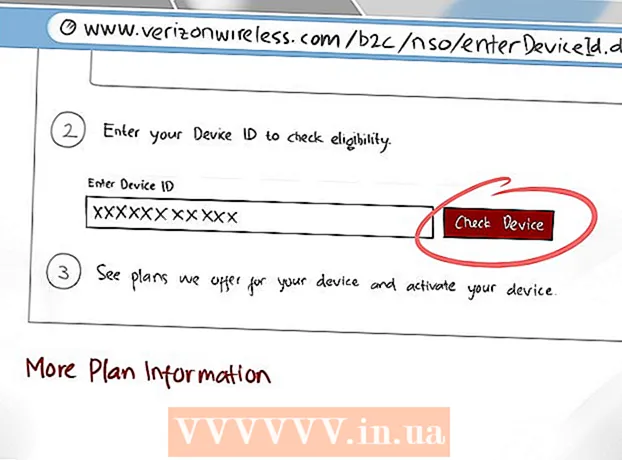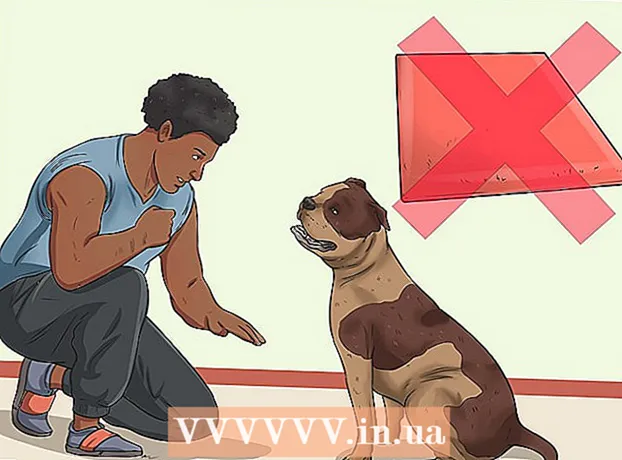Autora:
Peter Berry
Data De La Creació:
16 Juliol 2021
Data D’Actualització:
1 Juliol 2024
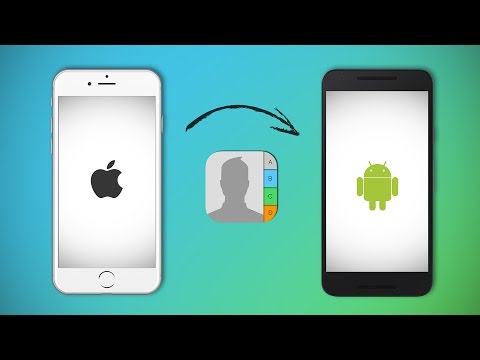
Content
Aquest wikiHow us ensenya a transferir informació de contacte d’un altre dispositiu a un iPhone.
Passos
Mètode 1 de 3: transferència des de l'iPhone o l'iPad mitjançant iCloud
(Instal·lar) al dispositiu amb contactes per transferir. L'aplicació és de color gris amb els engranatges, generalment a la pantalla d'inici.
- Cal que tots els dispositius estiguin connectats a la xarxa Wi-Fi. Per connectar-vos, feu clic a l’opció WIFI Feu lliscar el botó a prop de la part superior del menú Configuració WIFI posició a "Activat" (verd) i seleccioneu una xarxa de la llista a sota de l'encapçalament "Tria una xarxa ...".
- Introduïu una contrasenya si cal.

. L’aplicació és gris amb engranatges, normalment a la pantalla d’inici.
. L’aplicació és gris amb engranatges, normalment a la pantalla d’inici.
- Per sincronitzar des d'un dispositiu Android mitjançant Google, obriu Configuració (⚙️) al dispositiu Android, desplaceu-vos cap avall i toqueu. Comptes (Compte) a la secció "Personal", seleccioneu Google i llisqueu el botó "Contactes" fins a la posició "On" (verd / blau). Si apareix aquesta opció, premeu el botó 🔄 situat al costat de "Contactes" per sincronitzar-los.

Desplaceu-vos cap avall i toqueu Contactes. Aquesta opció es troba a la mateixa categoria que altres aplicacions d'Apple com Calendar i Notes.
Feu clic a Comptes. Aquesta és la part superior del menú.

Feu clic a Afegir compte (Més compte). L'opció es troba al final de la secció "COMPTES".
Feu clic a l'opció Google al mig de la llista.
Introduïu la vostra adreça de Gmail al camp etiquetat.
prem el botó PRÒXIM (Següent) verd a la pantalla.
Introduïu la contrasenya al camp etiquetat.
prem el botó PRÒXIM color verd a la pantalla.
- Si heu activat la verificació en dos passos per a Gmail, introduïu el codi de verificació que heu rebut mitjançant text o mitjançant Authenticator.
Feu lliscar el botó "Contactes" fins a la posició "Activat". El commutador es posarà de color verd.
- Seleccioneu les dades de Gmail que vulgueu sincronitzar amb l'iPhone fent lliscar el commutador de les dades que vulgueu veure a l'iPhone a la posició "Activat" (verd).
prem el botó Desa (Desa) a l'extrem superior dret de la pantalla. Per tant, els vostres contactes de Google i Gmail s’actualitzaran a l’aplicació Contactes del vostre iPhone. publicitat
Consells
- Si és la primera vegada que el vostre iPhone es configura, podeu importar dades de la còpia de seguretat d’iCloud o iTunes, inclosos els contactes (si heu sincronitzat des del vostre telèfon antic) i també les dades sincronitzades. altres sincronitzacions com fotos, calendari, correu electrònic, etc.
Advertiment
- Cal que assegureu-vos que els contactes tenen una còpia de seguretat o s’actualitzen al nou iPhone abans de suprimir les dades del dispositiu antic. Un cop l’heu suprimit, no serà possible restaurar els contactes.